1Do mechaniky vložte přiložené cédéčko k
JNP 10/05, přejděte do části
Programy a levým tlačítkem myši klepněte na odkaz
Google Toolbar 3 BETA. Otevře se nové okno, kde pro zahájení instalace stiskněte tlačítko
Otevřít.
2V hlavním okně instalačního programu vyberte vyhledávač
google.com a zatrhněte tuto položku. Následně zvolte možnost
Close all Internet Explorer windows automatically, seznamte se s licenčním ujednáním a stiskněte tlačítko
Agree & Continue.
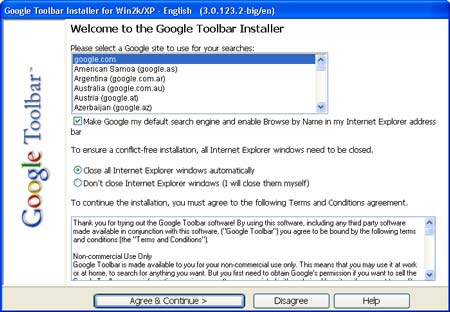 3
3V okně
Choose Your Configuration zvolte možnost
Enable advanced features a stiskněte tlačítko
Finish. Po chvíli se otevře nové okno
Internet Exploreru, kde byste v horní části okna měli najít nový panel nástrojů
Google. Jestliže se zde lišta
Google nezobrazila, klepněte na volné místo na panelu nástrojů
IE pravým tlačítkem myši a ve vysunuté nabídce zatrhněte možnost
Google.


 4
4Pokud při práci s internetem budete chtít vyhledávat pomocí vyhledávače
Google, stačí zadat požadovaný řetězec do vyhledávacího políčka na liště a stisknout tlačítko
Search. Po chvíli se do daného okna prohlížeče načte seznam stránek, které odpovídají vašemu zadání. V případě, že klepnete na symbol šipky dolů, vysune se místní nabídka, z níž můžete vybrat určitou oblast hledání.

 5
5Jestliže si přejete vyhledávat pouze na stránkách, jež jsou uloženy na serveru, na kterém se právě nacházíte, zadejte požadované slovo do vyhledávacího políčka a stiskněte tlačítko
Current Site.
 6
6Při zadávání znaků si všimněte, že v pravé části panelu se vytvářejí jednotlivá tlačítka, která odpovídají zadaným slovům. Klepnutím na tlačítko s vybraným slovem
počítač pak můžete na stránce jednoduše vyhledávat, podobně jako byste použili funkci
Najít.
7Užitečné je také vysvícení hledaných slov na načtené webové stránce – stačí stisknout tlačítko s ikonou žlutého fixu, čímž se hledané výrazy na stránce označí určitou barvou. Najít pak v textu hledané slovo je otázkou jen několika sekund.
 8
8Při procházení stránek si také určitě oblíbíte funkci
Nahoru, kterou znáte z
Průzkumníka Windows. Stisknutím tohoto tlačítka s ikonou složky se zelenou šipkou nahoru se totiž v zadané adrese přesunete o jeden adresář nahoru. Velice jednoduše tak jedním klepnutím myší můžete přejít např. z adresy www.zive.cz/text na adresu www.zive.cz.
TIP:
Je-li váš počítač připojený k internetu, může Google Toolbar sloužit jako kalkulačka, která si poradí i s poměrně složitými výpočty. Zkuste do vyhledávacího políčka zadat příklad 365-15*22-11 nebo 10! a stisknout klávesu Enter.
